【お知らせ】
ピカラでは、メールサービスをより快適にご利用いただけるようリニューアルし、2024年7月より順次新しいメールサービスへの移行を開始しております。
お客さまによりログイン後の画面が異なる場合がございますので、ログイン後の画面をご確認の上、各操作を行ってください。
ログイン後に新メールサービスの画面が表示されたお客さま
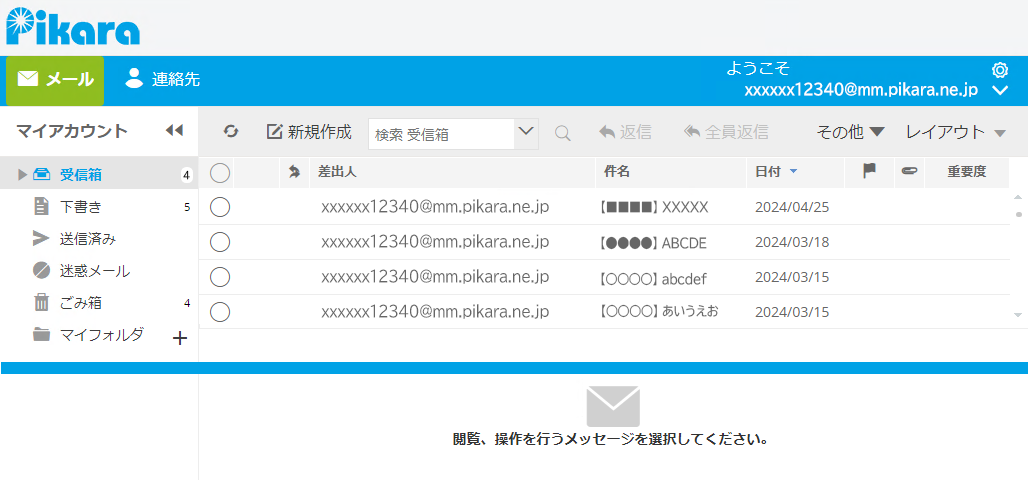
ログイン後に旧メールサービスの画面が表示されたお客さま
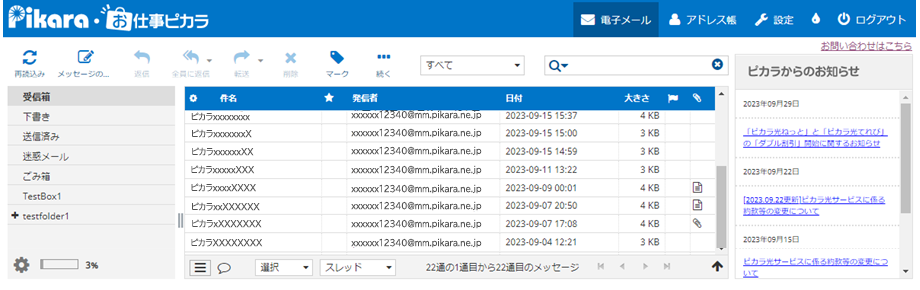
ログイン後に新メールサービスの画面が表示されたお客さま
新規にメールを作成する方法
ログイン後の画面にある「新規作成」をクリックし、新規作成画面を表示させます。
新規作成画面が表示されたら、【To(宛先)】【件名】【本文】を入力し、【送信】をクリックして完了となります。
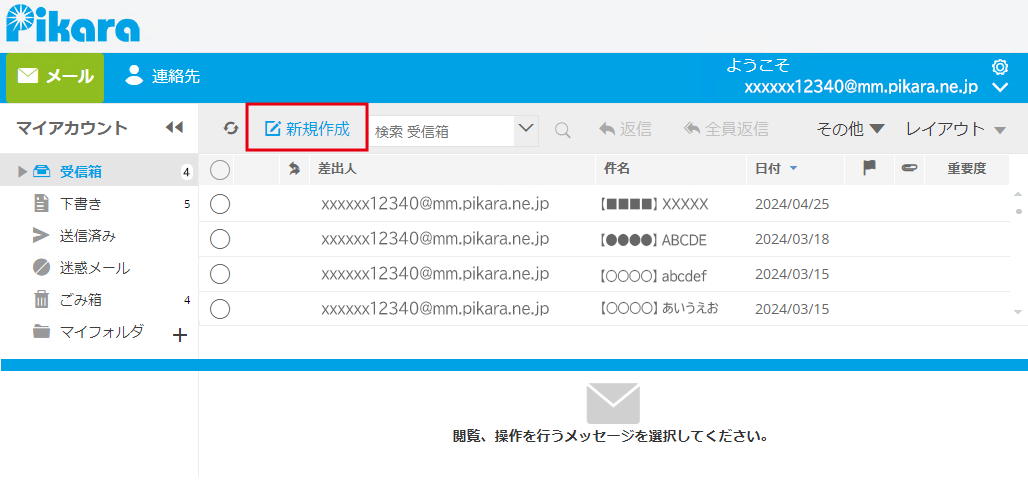
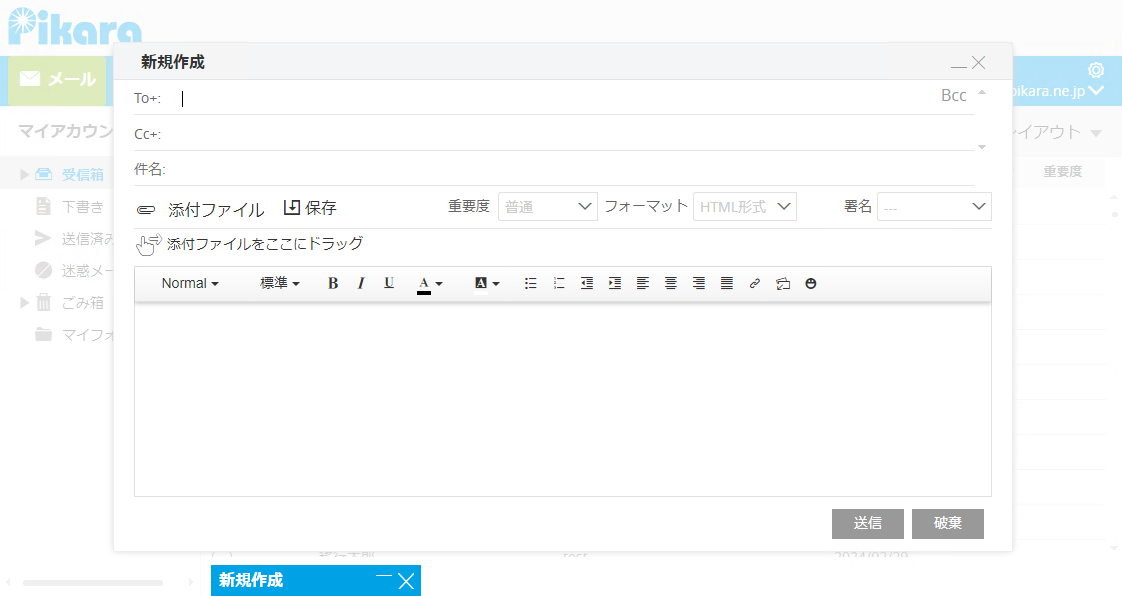
● To(宛先)
メールを送る相手先のメールアドレスを入力します。※入力ミスを防ぐために、メールアドレスのコピー&ペーストでの入力をお勧めします。
※登録済のアドレス帳から宛先を選ぶことも可能です。
・アドレス帳から呼び出す方法は、こちら
・アドレス帳に登録する方法は、こちら
● 件名
相手先にわかりやすいタイトルを入れることをお勧めします。
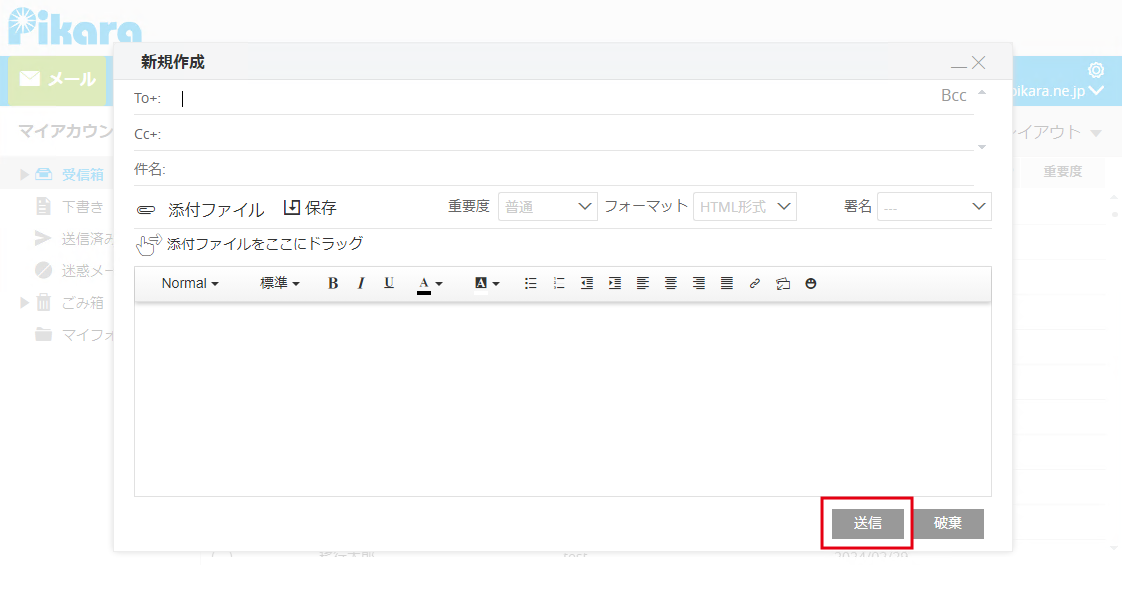
これで、新規でメールを作成する方法は完了です。
受信したメールに返信する方法
「受信箱」のメール一覧から、返信したいメールの行または、メールの先頭にチェック入れ、「返信」をクリックします。
返信画面が表示されたら、必要箇所を入れ、【送信】をクリックします。
- ※返信画面が表示されたら、【To(宛先)】【件名】は自動で入った状態です。
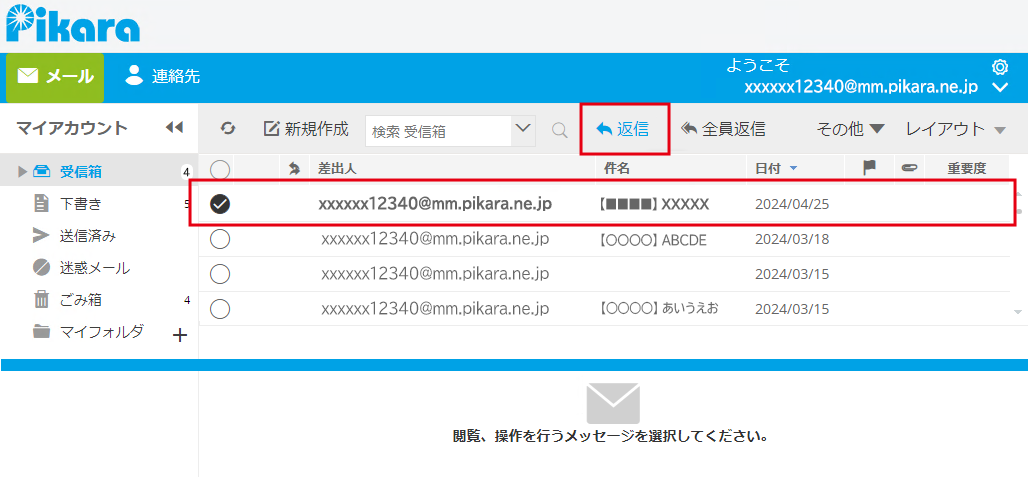
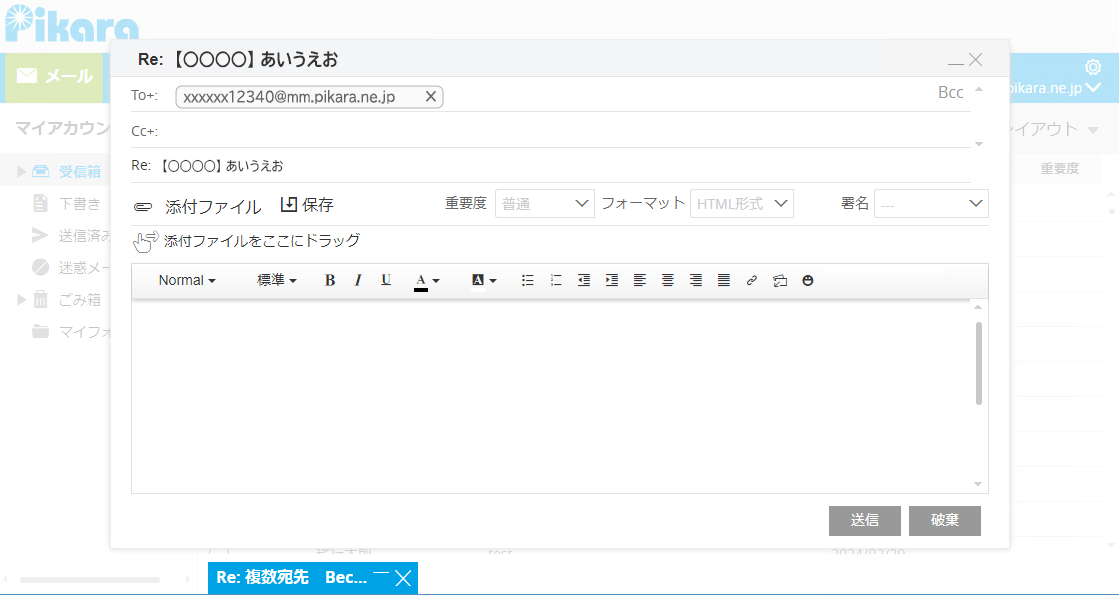
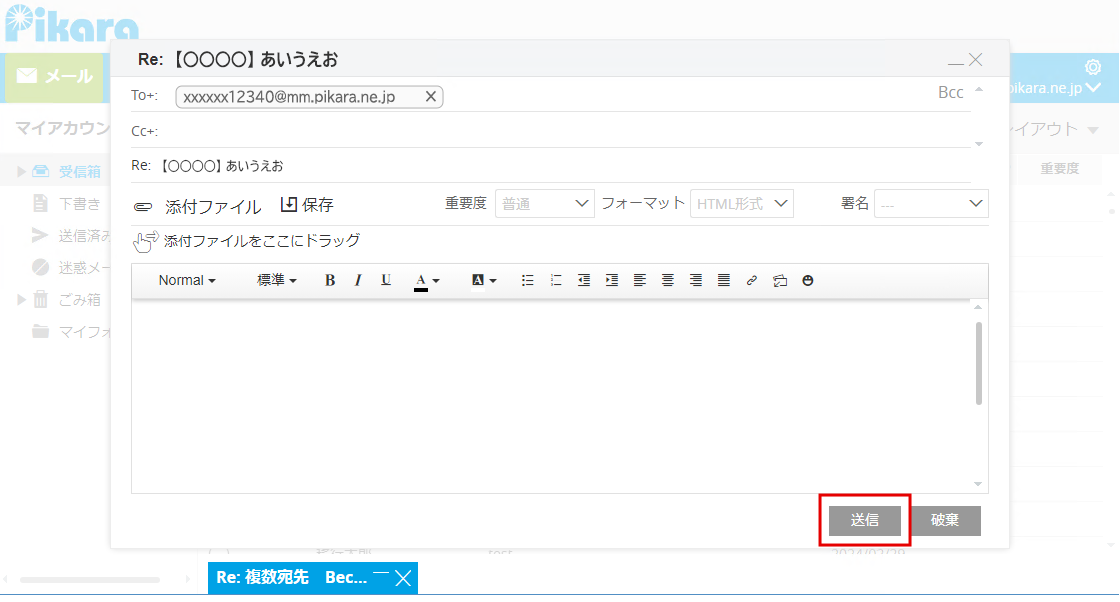
これで、新規でメールを作成する方法は完了です。
関連リンクはこちら
このページはお役に立ちましたか?





